Головне вікно програми
Головне вікно програми ESET Internet Security має два розділи. В основному вікні, що праворуч, відображається інформація, яка відповідає вибраній у головному меню зліва опції.
Ілюстровані інструкції У розділі Open the main program window of ESET Windows products (Відкриття головного вікна програми продуктів ESET для Windows) є ілюстровані інструкції, доступні англійською й деякими іншими мовами. |
Можна вибрати колірну схему графічного інтерфейсу користувача ESET Internet Security у верхньому правому куті головного вікна програми. Клацніть піктограму колірної схеми (піктограма змінюється залежно від вибраної колірної схеми) поруч із піктограмою Згорнути й виберіть колірну схему в розкривному меню:
•Той самий, що й колір системи: задає колірну схему ESET Internet Security залежно від параметрів операційної системи.
•Темний:ESET Internet Security матиме темну колірну схему (темний режим).
•Світла:ESET Internet Security буде мати стандартну світлу колірну схему.
Параметри головного меню:
Огляд – вміщує інформацію про стан захисту ESET Internet Security.
Сканування комп’ютера – налаштуйте й запустіть сканування комп’ютера або створіть спеціальне сканування.
Оновлення: відображає інформацію про оновлення модуля і обробника виявлення.
Інструменти – надає доступ до Інспектор мережі та інші функції , які спрощують адміністрування програми й відкривають додаткові можливості для досвідчених користувачів.
Параметри: надає параметри конфігурації для функцій захисту ESET Internet Security (Захист комп’ютера, захист інтернету, захист мережі та інструменти захисту) і доступ до додаткових параметрів.
Довідка та підтримка: відображає інформацію про ліцензію, інстальований продукт ESET, а також посилання на онлайн-довідку, базу знань ESET і технічну підтримку.
Обліковий запис ESET HOME: підключіть пристрій до ESET HOME або перевірте статус підключення облікового запису ESET HOME. У ESET HOME можна переглядати параметри Антикрадій і активовані ліцензії та пристрої ESET і керувати ними.
Змінити колірну схему графічного інтерфейсу користувача ESET Internet Security можна в елементах інтерфейсу користувача. |
У вікні Огляд відображається інформація про поточний захист комп’ютера, а також швидкі посилання на функції захисту в ESET Internet Security.
У вікні Огляд відображаються сповіщення з докладними відомостями й рекомендованими рішеннями для підвищення безпеки ESET Internet Security, увімкнення додаткових функцій або забезпечення максимального захисту. Якщо сповіщень буде більше, клацніть Ще X сповіщень, щоб розгорнути всі сповіщення.
Інспектор мережі – Контроль безпеки мережі
Захист онлайн-платежiв: запускає веб-браузер, який використовується у Windows за замовчуванням, у безпечному режимі.
Антикрадій: запуск налаштування Антикрадій. Якщо Антикрадій налаштовано, швидке посилання дає змогу відкрити сторінку Антикрадій.
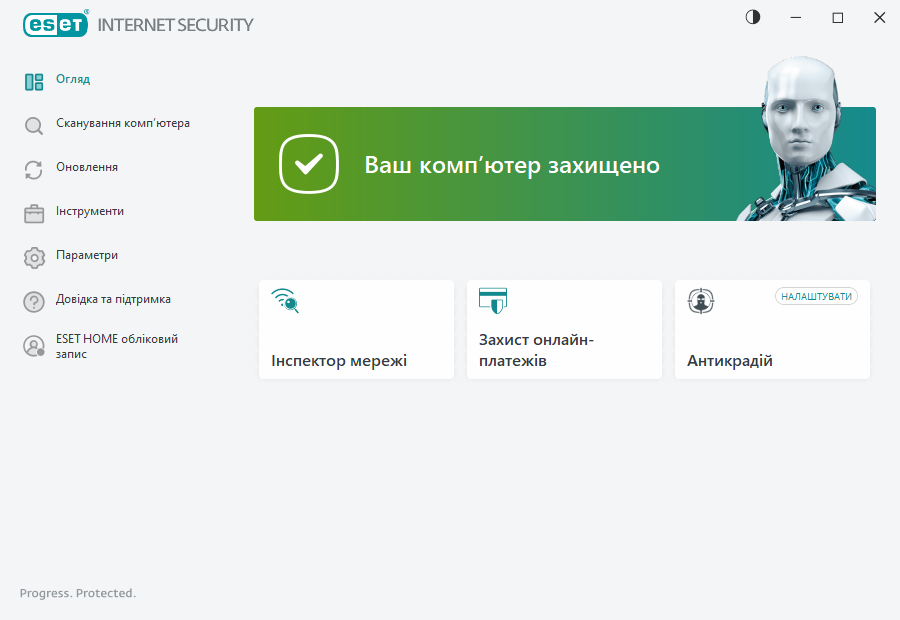
![]() Зелена піктограма і статус Ваш комп’ютер захищено вказують на максимально можливий рівень захисту системи.
Зелена піктограма і статус Ваш комп’ютер захищено вказують на максимально можливий рівень захисту системи.
Якщо програма не працює належним чином
Якщо модуль активного захисту працює правильно, відображається зелена піктограма статусу захисту. Якщо максимальний рівень захисту не забезпечується, відображається червоний знак оклику чи оранжева піктограма сповіщення. Додаткова інформація щодо статусу захисту кожного модуля і рекомендації щодо того, як відновити максимальний рівень безпеки, відображаються в сповіщеннях у вікні Огляд. Щоб змінити статус окремих модулів, натисніть Параметри та виберіть потрібний модуль.
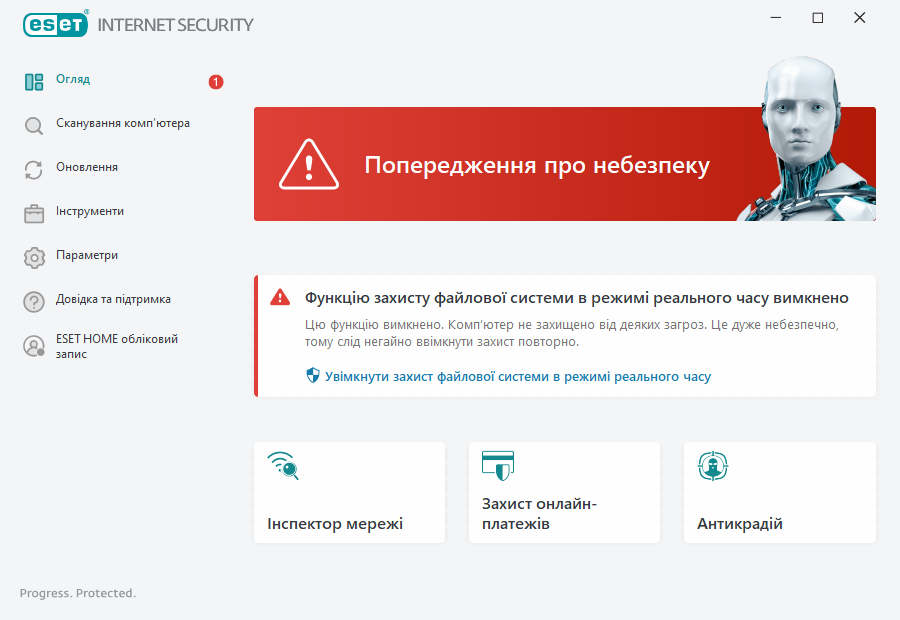
![]() Червона піктограма та червоний статус Попередження про безпеку свідчать про критичні проблеми.
Червона піктограма та червоний статус Попередження про безпеку свідчать про критичні проблеми.
Такий статус може з’являтися з кількох причин. Нижче наведено деякі з них.
•Продукт не активовано або термін дії ліцензії завершився: на цю проблему вказує червона піктограма статусу захисту. Після завершення терміну дії ліцензії програма не оновлюватиметься. Щоб оновити ліцензію, дотримуйтесь інструкцій, наведених у вікні тривоги.
•Обробник виявлення застарілий: ця помилка відображається після кількох невдалих спроб оновити обробник виявлення. Рекомендується перевірити параметри оновлення. Найпоширеніша причина помилки – неправильно введені дані автентифікації чи неналежним чином налаштовані параметри підключення.
•Функцію захисту файлової системи в режимі реального часу вимкнено: захист у режимі реального часу вимкнено користувачем. Ваш комп’ютер не захищено від загроз. Клацніть Увімкнути захист файлової системи в режимі реального часу, щоб відновити дію функції.
•Антивірус і антишпигун вимкнуто – антивірус і антишпигун можна повторно активувати, натиснувши Увімкнути антивірус і антишпигун.
•Брандмауер ESET вимкнуто – про цю проблему також свідчить сповіщення безпеки поруч з елементом Мережа на робочому столі. Щоб ввімкнути захист мережі знову, натисніть Увімкнути брандмауер.
![]() Оранжева піктограма свідчить про те, що захист обмежено (наприклад, через те що під час оновлення програми сталася помилка або термін дії ліцензії незабаром завершується). Такий статус може з’являтися з кількох причин.
Оранжева піктограма свідчить про те, що захист обмежено (наприклад, через те що під час оновлення програми сталася помилка або термін дії ліцензії незабаром завершується). Такий статус може з’являтися з кількох причин.
Такий статус може з’являтися з кількох причин. Нижче наведено деякі з них.
•Попередження про оптимізацію антикрадія – цей пристрій не оптимізовано для використання Антикрадій. Наприклад, не можна створити фіктивний обліковий запис (функція безпеки, яка запускається автоматично, коли ви позначаєте пристрій як утрачений). Ви можете створити фіктивний обліковий запис за допомогою функції оптимізації у веб-інтерфейсі Антикрадій.
•Ігровий режим активний – коли ігровий режим увімкнуто, системі може загрожувати небезпека. Після ввімкнення цієї функції вимикаються всі вікна сповіщень і припиняється виконання всіх запланованих завдань.
•Термін дії ліцензії скоро закінчиться – на цю проблему вказує піктограма статусу захисту, у якій відображається знак оклику поруч із системним годинником. Після завершення терміну дії ліцензії програма не оновлюватиметься, а піктограма статусу захисту стане червоною.
Якщо вирішити проблему за допомогою наведених рекомендацій не вдається, клацніть Довідка та підтримка, щоб перейти до файлів довідки, або виконайте пошук у базі знань ESET. Якщо вам усе одно потрібна допомога, зверніться до служби підтримки. Спеціалісти служби технічної підтримки ESET швидко нададуть відповідь на ваші запитання й допоможуть знайти спосіб вирішення проблеми.
